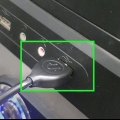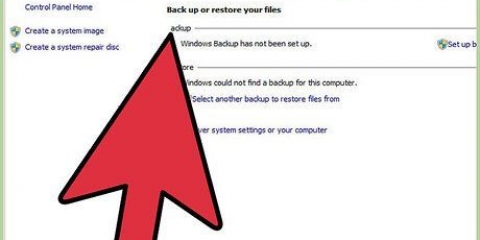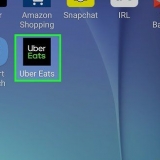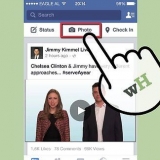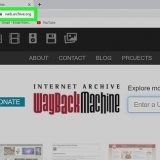`MUSIKK` `FOTO` `SPILL` `VIDEO`















`MUSIKK` `FOTO` `SPILL` `VIDEO`








Legge til en ekstern harddisk til en playstation 3
Innhold
Denne artikkelen vil vise deg hvordan du formaterer en ekstern harddisk med USB til FAT32-filsystemet på en Windows-datamaskin eller Mac, og deretter monterer og legger den eksterne harddisken til Playstation 3. Den interne maskinvaren til PS3 lar deg ikke spille spill direkte fra harddisken.
Trinn
Del 1 av 3: Formatering av harddisken på Windows

1. Koble harddisken til datamaskinen. Dette gjør du med USB-kabelen som fulgte med harddisken.
- USB-porter er tynne, rektangulære spor i datamaskindekselet.

2. Åpne Start-menyen. Dette gjøres ved enten å klikke på Windows-logoen i nedre venstre hjørne av skjermen, eller ved å trykke på ⊞ Vinn pressing.

3. Skriv "denne PCen" i Start. Nå skal et dataskjermikon vises øverst i vinduet.

4. klikk påDenne PC-en. Dette er dataskjermikonet øverst i Start-vinduet. Dette åpner Denne PC-appen.

5. Høyreklikk på harddiskikonet. Det er vanligvis midt på siden.
På en bærbar PC med styreflate må du bruke to fingre for å trykke på styreflaten i stedet for å høyreklikke.

6. klikk påEgenskaper. Det er nederst i rullegardinmenyen som vises ved å høyreklikke.

7. Se "Filsystem"-verdien. Dette alternativet er nær toppen av `Generelt`-fanen i Egenskaper. Hvis `Filsystem`-verdien sier noe annet enn `FAT32`, må du formatere stasjonen på nytt.
Hvis "Filsystem"-verdien sier "FAT32", .

8. Lukk Egenskaper-vinduet. Klikk på `X` øverst til høyre i vinduet for å gjøre dette.

9. Høyreklikk på den eksterne harddisken igjen og klikk deretterFormat. Det er nesten midt i rullegardinmenyen.
Formatering av harddisken vil slette alle filene på den.

10. Klikk på "Filsystem"-boksen. Det er rett under "Filsystem"-overskriften. Dette vil få opp en rullegardinmeny.

11. klikk påFAT32. Dette er filformatet du trenger for å bruke harddisken med PS3.

12. klikk påStart og deretter OK. Dette vil begynne å formatere.
Varigheten av dette vil avhenge av alderen på datamaskinen og størrelsen på stasjonen.

1. 3. klikk påOK når du blir bedt om det. Du bør gjøre dette i et popup-vindu som vises for å fortelle deg at harddisken er formatert.

14. Dobbeltklikk på den eksterne harddisken. Den skal fortsatt vises i vinduet Denne PC-en.

15. Opprett fire nye mapper på harddisken din. For å gjøre dette må du enten høyreklikke på harddiskvinduet, velge "Ny" og deretter klikke på "Ny mappe", eller klikke på "Start" øverst i vinduet og deretter klikke på "Ny mappe". Mappene må navngis nøyaktig som følger:

16. Lukk denne PC-en ogløs ut harddisken. Nå er du klar til å montere den eksterne harddisken til PS3.
Hvis du vil legge til musikk, bilder eller videoer på harddisken din før du kobler den til PlayStation 3, må du plassere dem i de riktige mappene (f.eks. musikk må være i MUSIKK-mappen).
Del 2 av 3: Formatering av harddisken på Mac

1. Koble harddisken til datamaskinen. Dette gjør du med USB-kabelen som fulgte med den eksterne harddisken.
- USB-porter er tynne, rektangulære spor i datamaskindekselet.
- Noen Mac-datamaskiner har ikke USB-porter, men du kan alltid kjøpe en adapter.

2. Åpne Finder. Denne blå ansiktsappen er i Mac-dokken.

3. Bruk to fingre til å klikke på harddisknavnet. Det er til venstre for Finder-vinduet. Dette vil få opp en rullegardinmeny.

4. klikk påFå informasjon. Dette alternativet er i midten av rullegardinmenyen.

5. Se "Format"-verdien. Du vil se "Format"-overskriften mellom informasjonen under Generelt. Hvis formatet her ikke viser `FAT32`, må du formatere harddisken på nytt for å gjøre den kompatibel med PS3 før du fortsetter.
Hvis harddisken sier `FAT32` ved siden av `Format`, kan du fortsette til .

6. Åpne Spotlight. Klikk på forstørrelsesglassikonet øverst til høyre på skjermen for å gjøre dette.

7. type disksjekkverktøy i Spotlight. Dette vil få opp en liste over samsvarende programmer på din Mac.

8. klikk påDiskkontrollverktøy. Dette bør være det øverste alternativet i Spotlights søkeresultater.

9. Klikk på navnet på harddisken. Det er i venstre sidefelt.

10. Klikk på fanenÅ rydde. Dette alternativet er øverst i vinduet Sjekk diskverktøy.

11. Klikk på "Format"-boksen. Dette er midt på siden.

12. klikk påFAT32. Dette alternativet er i rullegardinmenyen. Dette vil angi harddiskens foretrukne format som FAT32, som er kompatibel med PS3.
Du må kanskje også legge til et navn for harddisken i boksen nedenfor.

1. 3. klikk påÅ rydde. Dette er nederst på siden. Dette vil slette og omformatere harddisken; når denne prosedyren er fullført, kan du avslutte Check Disk Utility.
Dette vil selvsagt slette harddisken din. Hvis det fortsatt er sensitiv informasjon på harddisken din, må du først kopiere den til datamaskinen.

14. Åpne Finder og velg harddisken din. Nå vises et tomt vindu på harddisken.

15. Lag fire mapper på harddisken din. For å gjøre dette må du enten klikke på "Fil" øverst til venstre på siden, deretter "Ny mappe", eller du må trykke to fingre på styreflaten og deretter klikke på "Ny mappe". Mappene må navngis nøyaktig som følger:

16. Fjern harddisken. Nå er du klar til å koble harddisken til PS3.
Del 3 av 3: Koble harddisken til PS3

1. Koble harddisken til PlayStation 3. For å gjøre dette, koble USB-kabelen fra harddisken til USB-porten på PS3. USB-portene til en PS3 er plassert foran på konsollen.

2. Slå på PS3 og en sammenkoblet kontroller. Den enkleste måten å gjøre dette på er å trykke på `PS`-knappen på en kontroller.
Du kan også trykke på Hjem-knappen på PS3 separat og deretter den på en kontroller.

3. Rull til venstre tilInnstillinger å velge. Den er helt til venstre på PlayStation 3-menyen.

4. Rull ned tilSysteminnstillinger og trykk X. Det er nær bunnen av Innstillinger-menyen.

5. Rull ned tilSikkerhetskopieringsverktøy og trykk X. Dette alternativet er nær midten av Systeminnstillinger-menyen.

6. Plukke utbackup og trykk X. Dette bør være det første alternativet på denne siden.

7. Plukke utJa når du blir bedt om det, trykker du på X. Dette tar deg til siden for å velge en harddisk.

8. Velg navnet på harddisken og trykk deretterX. Med mindre du har flere USB-enheter tilkoblet, bør harddisken din være det eneste alternativet her. Dette vil sikkerhetskopiere dataene på PS3 til harddisken.
Du kan ikke spille spill fra harddisken din, men du kan sikkerhetskopiere eksisterende spillfiler til harddisken og deretter slette disse spillene fra PS3s interne lagring for å frigjøre plass.
Tips
- Vurder å kjøpe en stor harddisk (f. en terabyte), slik at du ikke trenger å gå tilbake senere for å kjøpe en større.
- Velg en ekstern harddisk fra et kjent merke, slik at du kan være sikker på kvaliteten.
- En større og dyrere harddisk betyr ikke automatisk at den er bedre.
- Finn et merke som tilbyr muligheten til å gjenopprette dataene dine hvis noe skulle gå galt med den eksterne harddisken.
Advarsler
- Hvis du legger PlayStation 3 horisontalt, ikke plasser den eksterne harddisken til høyre for der eksosviftene peker. Luften som kommer ut av Playstation er veldig varm og vil forårsake problemer for den eksterne harddisken.
Artikler om emnet "Legge til en ekstern harddisk til en playstation 3"
Оцените, пожалуйста статью
Lignende
Populær